Samsung Galaxy A80 là chiếc smartphone mang nhiều đột phá của Samsung. Không chỉ sở hữu hệ thống camera trượt xoay độc đáo, thiết bị mới lạ này còn sở hữu màn hình tràn viền thực thụ. Vì vậy, nhiều tín đồ Android đã lựa chọn Samsung A80 làm chiếc dế yêu của mình. Trong bài viết này, huongdanaz.com sẽ hướng dẫn cho bạn cách chụp màn hình trên điện thoại Samsung Galaxy A80,cùng theo dõi nhé!

1) Sử dụng phím vật lý
Tương tự những chiếc smartphone khác của Samsung, bạn có thể chụp màn hình Samsung A80 bằng tổ hợp phím Nguồn + Giảm âm lượng.
Bạn chỉ cần mở màn hình cần chụp, nhấn tổ hợp phím nêu trên trong khoảng 1 giây. Ngay lập tức màn hình của máy sẽ được chụp lại. Bạn có thể vào Bộ sưu tập trên máy, vào mục Ảnh chụp màn hình để xem lại và chỉnh sửa ảnh này theo mong muốn.
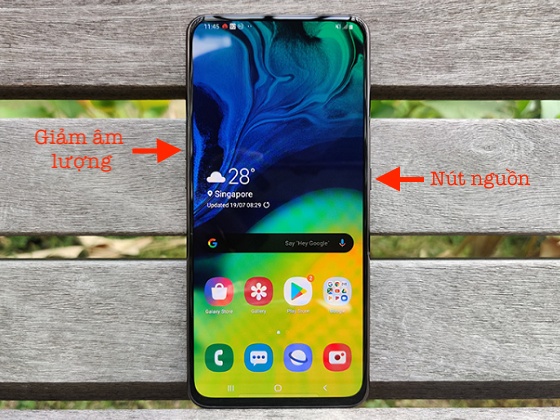
2) Sử dụng Google Assistant ( Trợ lý ảo )
Google Assistant là trợ lý ảo được nhiều tín đồ Android yêu thích. Bên cạnh các tính năng thường thấy, Google Assistant cũng có thể hỗ trợ bạn chụp màn hình.
Bạn chỉ cần mở Google Assistant lên, nói hoặc gõ Take a screenshot. Màn hình của Samsung A80 sẽ được chụp lại mà bạn không phải thực hiện thêm bất kỳ thao tác nào tiếp theo.
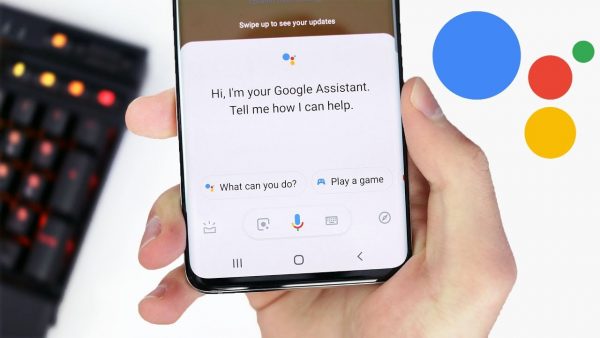
3) Chụp cuộn màn hình trên Samsung A80
Những cách chụp màn hình Samsung A80 kể trên chỉ giúp bạn chụp 1 trang màn hình. Vậy khi bạn muốn chụp nhiều trang tài liệu hoặc nhiều trang báo cùng lúc thì phải làm sao? Lúc này, bạn có thể áp dụng cách chụp cuộn màn hình theo hướng dẫn bên dưới:
Bước 1: Vào “Cài đặt” -> “Tính năng nâng cao” -> “Ảnh chụp màn hình và Trình ghi màn hình”.
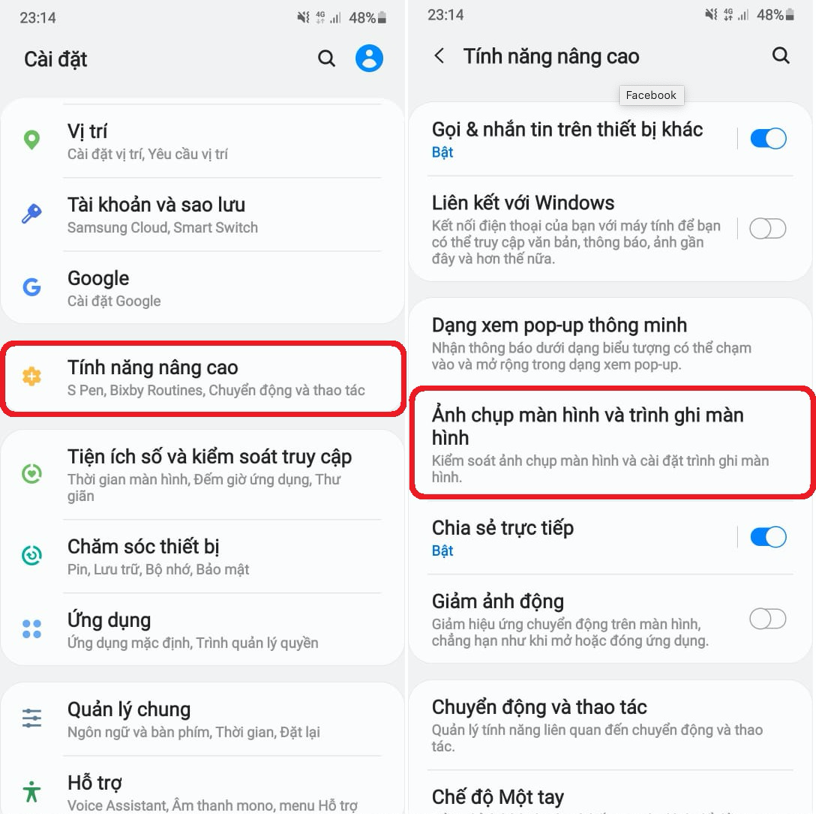
Bước 2: Bật “Thanh công cụ ảnh chụp màn hình”. Chọn định dạng ảnh chụp màn hình: JPG hoặc PNG.
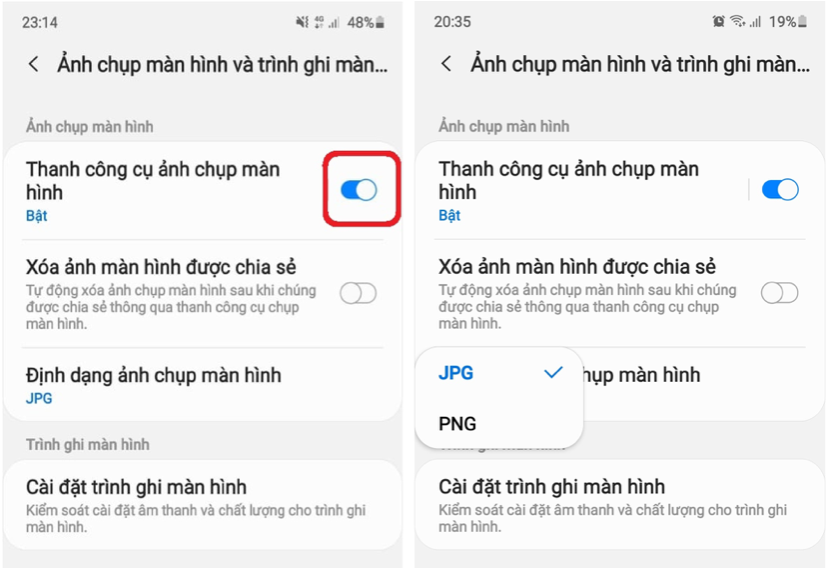
Bước 3: Thao tác Chụp ảnh màn hình bằng 1 trong 2 cách trên. Sau khi ảnh được chụp, thanh công cụ ảnh chụp màn hình hiện lên. Bạn nhấn vào biểu tượng “Chụp cuộn” (hình hai mũi tên hướng xuống). Hình ảnh chụp được sẽ hiển thị xem trước ở góc trái. Nếu bạn muốn chụp cuộn dài hơn hãy bấm phím chụp cuộn nhiều lần.
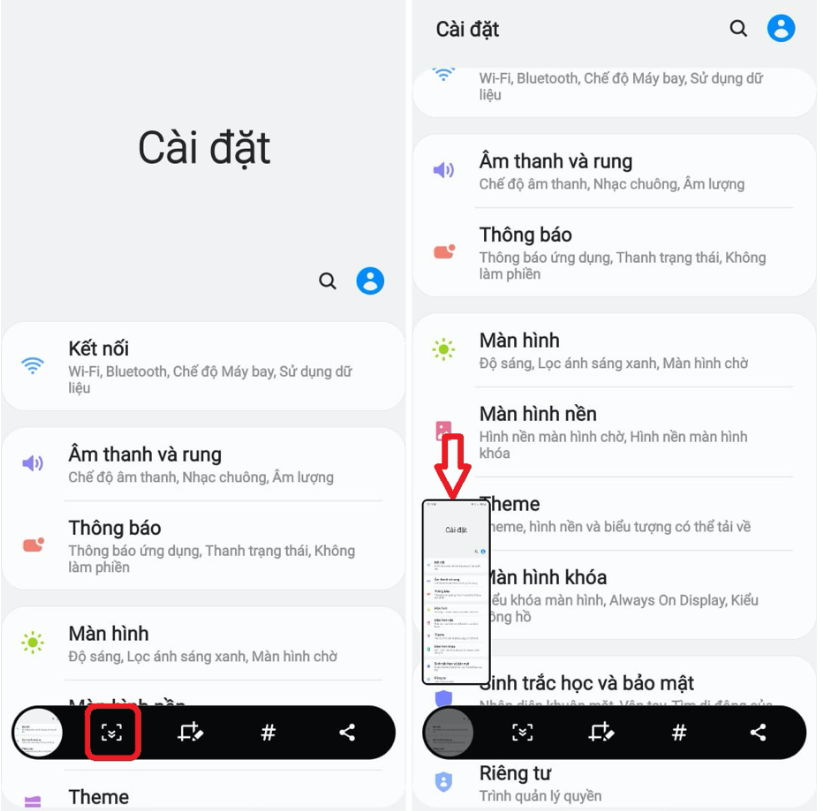
Trên đây là 3 cách chụp ảnh màn hình Samsung A80 đơn giản và hữu ích dành cho mọi người dùng máy. Hy vọng bạn sẽ áp dụng thủ thuật này thành công!
Lượt xem: 5164























